Les 4 meilleures façons de configurer la numérotation abrégée sur Android
Divers / / May 10, 2022
Les smartphones facilitent la recherche de contacts et la composition de numéros. Cependant, vous devez encore utiliser quelques robinets avant de pouvoir réellement passer un appel. Heureusement, votre téléphone Android propose différentes manières de configurer la numérotation abrégée pour vos contacts favoris.

Dans cet article, nous partagerons des moyens efficaces de configurer la numérotation abrégée sur votre téléphone Android. Alors, allons-y.
1. Ajouter un contact aux favoris
Votre téléphone Android vous permet de créer et de gérer une liste de vos contacts favoris afin que vous puissiez les contacter rapidement sans parcourir le carnet d'adresses. Vous pouvez ajouter des contacts à cette liste et les appeler directement. Bien que les captures d'écran aient été prises à partir d'un téléphone Samsung, les fonctionnalités du carnet de contacts ou du carnet d'adresses restent à peu près les mêmes sur tous les téléphones Android avec des skins personnalisés.
Étape 1: Ouvrez l'application Téléphone et accédez à l'onglet Contacts. Localisez le contact que vous souhaitez ajouter en tant que favori à l'aide de l'outil de recherche en haut.


Étape 2: Une fois localisé, appuyez sur le nom du contact pour afficher ses informations.

Étape 3: Appuyez sur l'icône étoile dans le coin inférieur gauche pour ajouter le contact aux Favoris.

Une fois ajouté, votre contact apparaîtra dans l'onglet Favoris de l'application Téléphone. Appuyez sur le nom du contact pour passer un appel directement.

2. Ajouter un contact à l'écran d'accueil
Si vous configurez la numérotation abrégée pour quelqu'un qui n'est pas à l'aise avec les smartphones ou un grand-parent âgé, vous souhaiterez peut-être ajouter des contacts directement sur l'écran d'accueil du téléphone. Pour cela, vous pouvez utiliser la numérotation directe Widget sur Android et ajoutez le contact de la personne favorite à l'écran d'accueil. Voici comment.
Étape 1: Appuyez et maintenez n'importe où sur l'espace vide de l'écran d'accueil et sélectionnez Widgets dans le menu qui apparaît.

Étape 2: Faites défiler la liste pour trouver le widget Appel direct sous Contacts. Appuyez et maintenez le widget pour le placer sur l'écran d'accueil.


Étape 4: Après les avoir ajoutés, le widget vous demandera de choisir un contact pour le widget de numérotation directe. Faites défiler la liste ou utilisez l'outil de recherche dans le coin supérieur droit pour localiser et sélectionner le contact.


Vous pouvez appuyer sur le widget pour appeler la personne. De même, vous pouvez suivre les étapes ci-dessus pour configurer un widget de numérotation directe pour d'autres contacts.

3. Définir le numéro abrégé dans l'application Téléphone (téléphones Samsung Galaxy)
Contrairement aux autres smartphones Android, l'application Téléphone sur le Téléphone Samsung Galaxy comporte une fonction de numérotation abrégée pratique. Voici comment vous pouvez l'utiliser pour configurer la numérotation rapide pour vos contacts favoris.
Étape 1: Ouvrez l'application Téléphone sur votre téléphone Samsung Galaxy.
Étape 2: Appuyez sur l'icône de menu à trois points dans le coin supérieur droit pour sélectionner les numéros abrégés.


Étape 3: Utilisez le menu déroulant pour sélectionner un numéro abrégé pour le contact.


Étape 4: Tapez le nom ou le numéro de téléphone du contact pour lequel vous souhaitez configurer la numérotation abrégée.


Alternativement, vous pouvez également appuyer sur l'icône des contacts et sélectionner un numéro dans votre liste de contacts.

Étape 5 : Après l'avoir sélectionné, l'application ajoutera le contact aux numéros abrégés. Vous pouvez appuyer longuement sur le numéro abrégé attribué sur le clavier pour passer un appel rapidement.

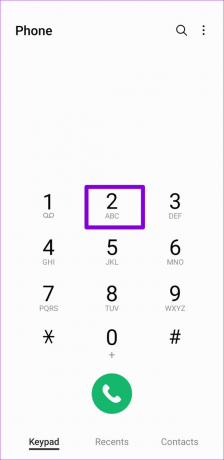
4. Utiliser l'Assistant Google
L'assistant virtuel de votre téléphone Android peut également vous aider à composer rapidement un numéro. Et la meilleure partie est que vous n'avez pas besoin de configurer la numérotation abrégée pour chacun de vos contacts.
Pour passer un appel par commande vocale, vous devez d'abord vous assurer que vous avez activé Assistant Google sur votre téléphone.
Activer l'assistant Google
Étape 1: Ouvrez l'application Google sur votre téléphone. Appuyez sur votre photo de profil dans le coin supérieur droit et sélectionnez Paramètres.


Étape 2: Appuyez sur Assistant Google.

Étape 3: Faites défiler vers le bas et appuyez sur Général. Ensuite, activez le commutateur à côté de Google Assistant.


Étape 4: Revenez à la page des paramètres de l'Assistant Google et appuyez sur "Hey Google et Voice Match".


Étape 5 : Activez le commutateur à côté de Hey Google.

Et vous êtes prêt. Vous pouvez demander à Google Assistant d'appeler quelqu'un pour vous.
Utiliser Google Assistant pour passer un appel téléphonique
Vous pouvez invoquer l'assistant Google avec les mots de réveil "Hey Google" ou "OK Google". Lorsque Google Assistant s'affiche, vous pouvez lui parler comme "Appeler [nom du client]".


Google Assistant appellera le numéro associé au nom du contact. C'est ainsi que vous pouvez configurer un numéro abrégé pour utiliser Google Assistant pour appeler d'autres personnes importantes. contacts de votre Android.
Appuyez pour composer
La numérotation abrégée peut être utile dans de nombreuses situations. De plus, si vous appelez souvent une personne, c'est une bonne idée d'ajouter son numéro à la numérotation abrégée et de réduire le nombre d'étapes nécessaires pour l'appeler. Laquelle des méthodes ci-dessus utiliserez-vous pour configurer la numérotation abrégée sur votre téléphone Android? Faites-le nous savoir dans les commentaires ci-dessous.
Dernière mise à jour le 10 mai 2022
L'article ci-dessus peut contenir des liens d'affiliation qui aident à soutenir Guiding Tech. Cependant, cela n'affecte pas notre intégrité éditoriale. Le contenu reste impartial et authentique.

Écrit par
Pankil est un ingénieur civil de profession qui a commencé son parcours en tant qu'écrivain chez EOTO.tech. Il a récemment rejoint Guiding Tech en tant qu'écrivain indépendant pour couvrir les procédures, les explications, les guides d'achat, les trucs et astuces pour Android, iOS, Windows et Web.



